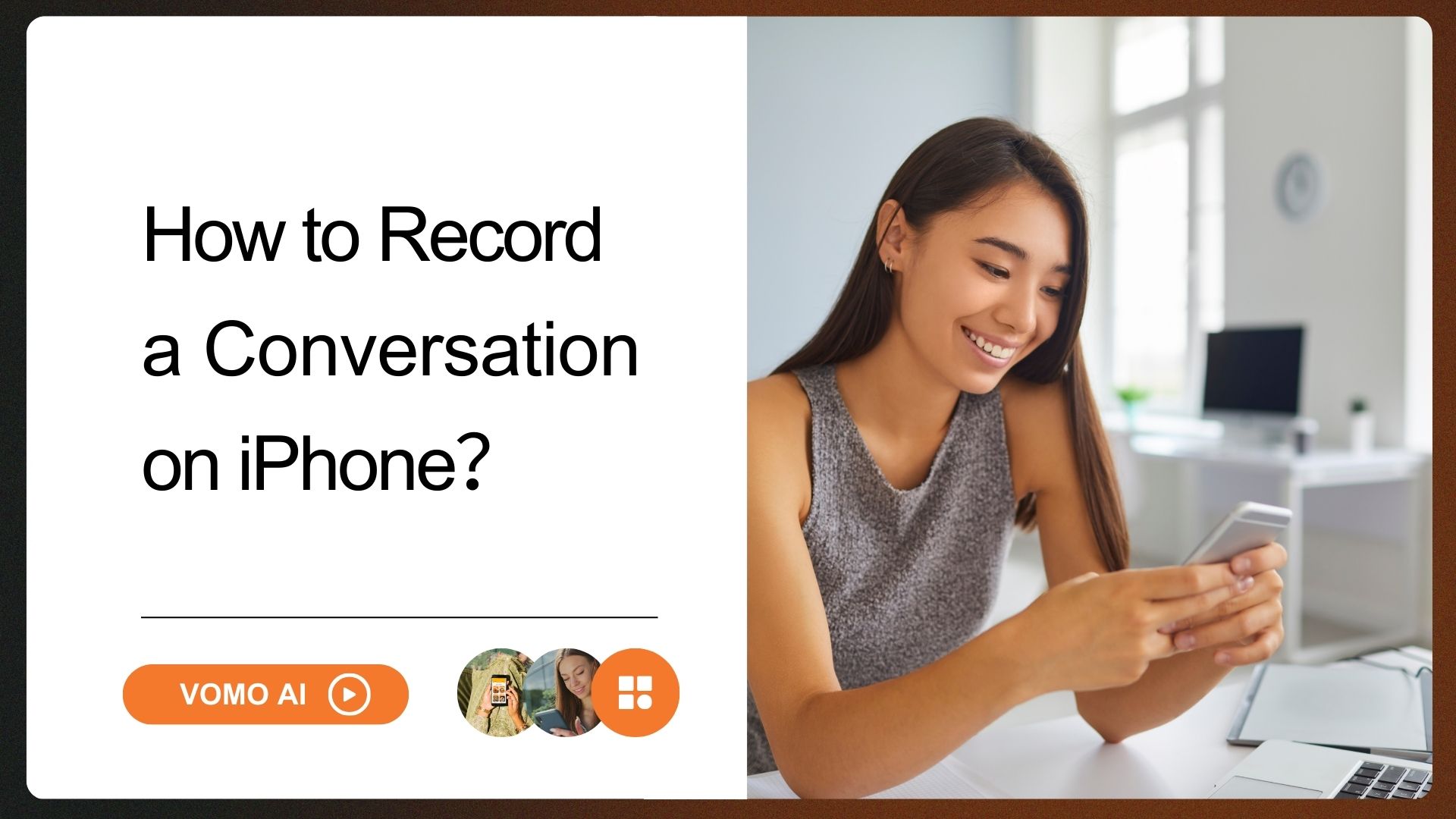iPhoneで会話を録音することは、会議、インタビュー、重要な電話など、仕事関連のタスクに非常に役立ちます。このガイドでは、iPhoneで会話を録音する様々な方法をご紹介します。 VOMO テープ起こしやAIによる要約に。
方法1:2台のiPhoneを使う
ステップ・バイ・ステップ・ガイド
- デバイスの準備:
- iPhone 1:通話に使用する電話機です。
- iPhone 2:VOMOアプリを使って会話を録音します。
- iPhoneで電話をかける 1:
- 番号をダイヤルし、通常通り電話をかける。
- 通話をスピーカー・モードにして、会話がはっきり聞こえるようにする。
- VOMOを使ってiPhone 2で録音する:
- VOMOアプリをダウンロードしてインストールする iPhone 2のApp Storeから。
- VOMOアプリを開き、設定します。
- iPhone 2をiPhone 1に近づけると、会話がはっきり写ります。
- VOMOアプリで、録音ボタンを押して会話の録音を開始します。
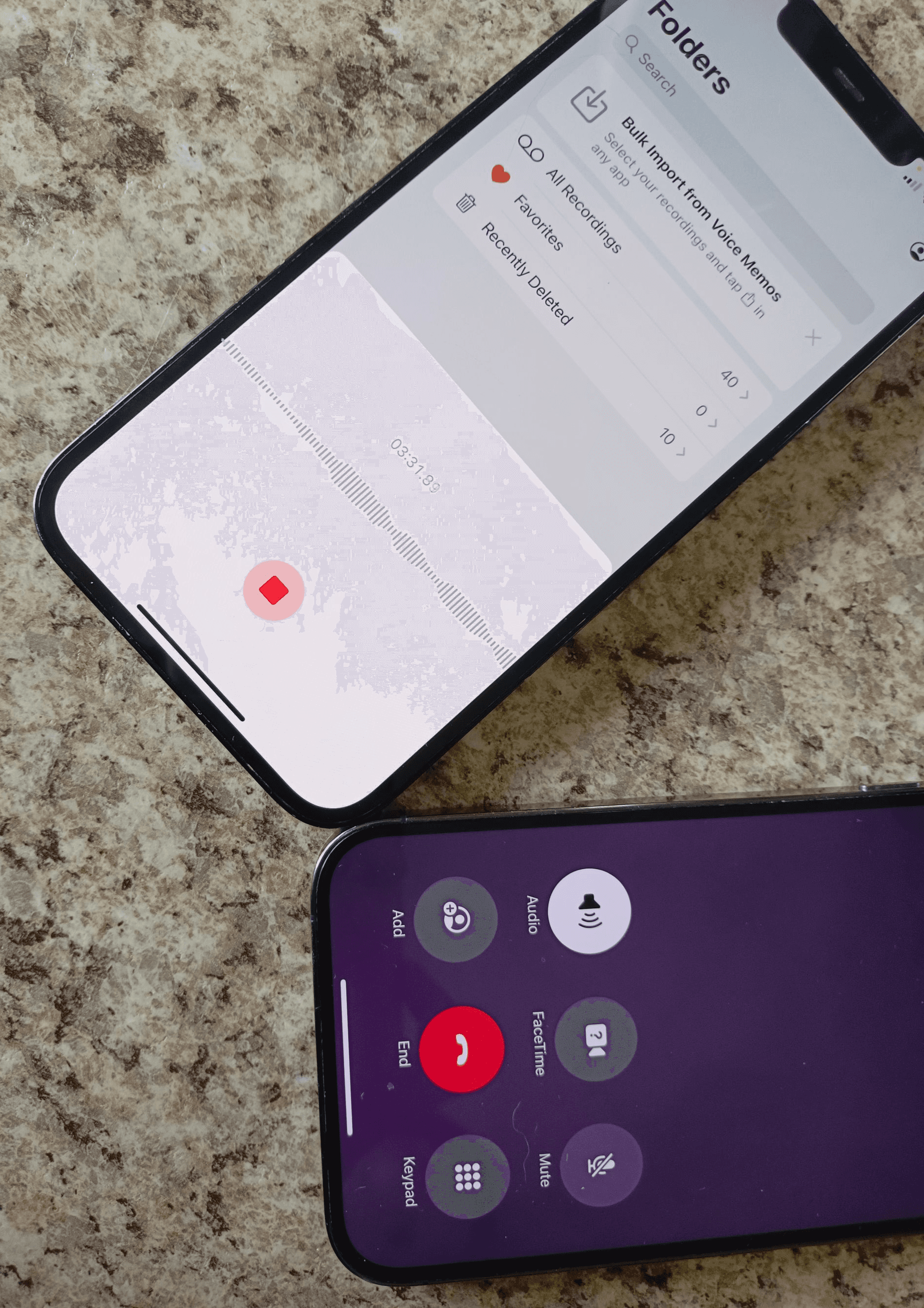
- VOMOで録音を書き起こす:
- 会話が録音されたら、VOMOアプリで録音を停止します。
- VOMOアプリは録音された会話を自動的に書き起こします。
- テープ起こしを見直す 精度 必要な調整を行う。
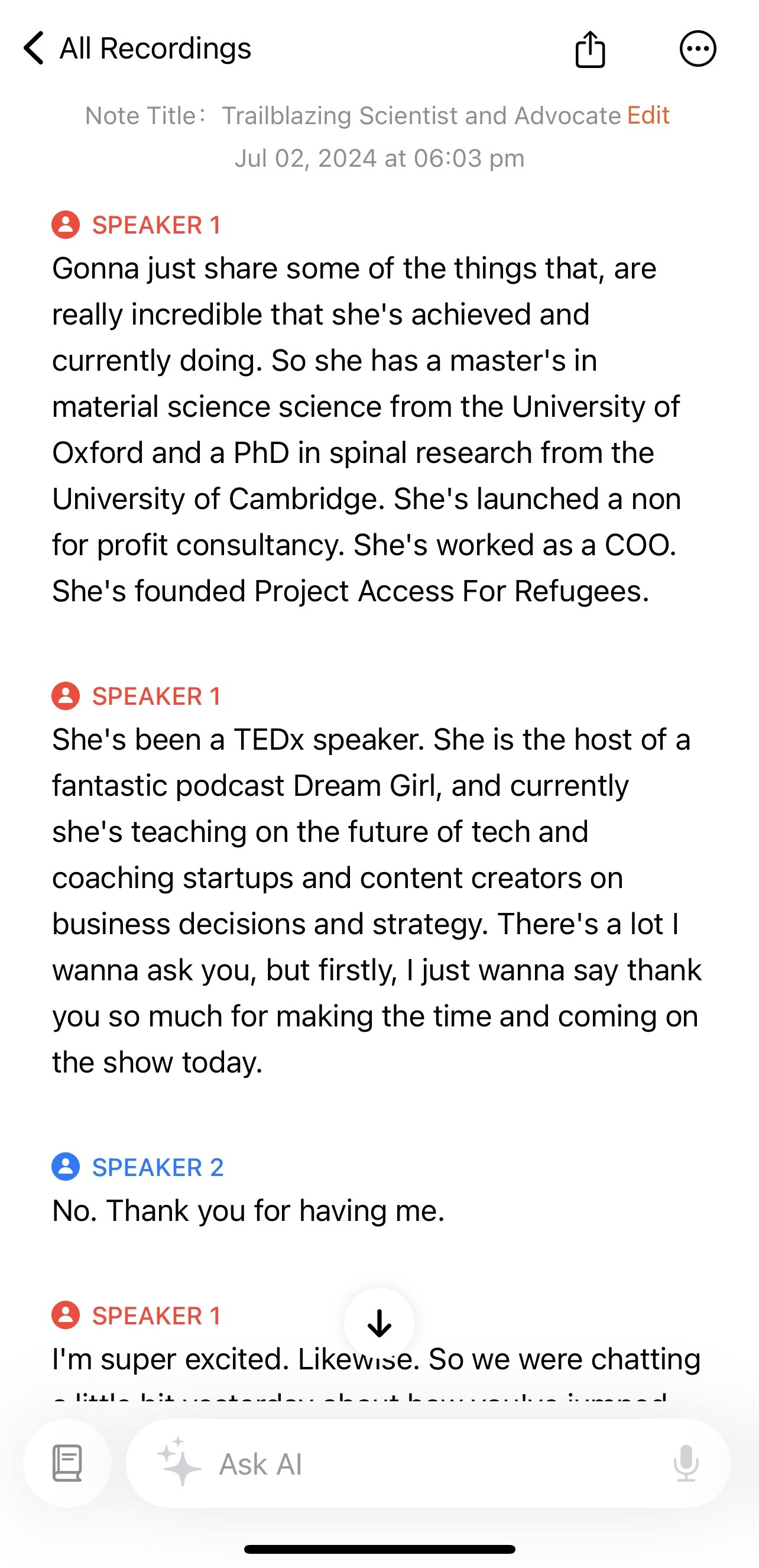
生産性向上のためのAsk AIの活用
- コンテンツの要約:
- VOMOのAsk AI機能を使って、会話の要点を要約しましょう。これは、トランスクリプト全体を読まなくても、重要なポイントを素早く理解するのに便利です。
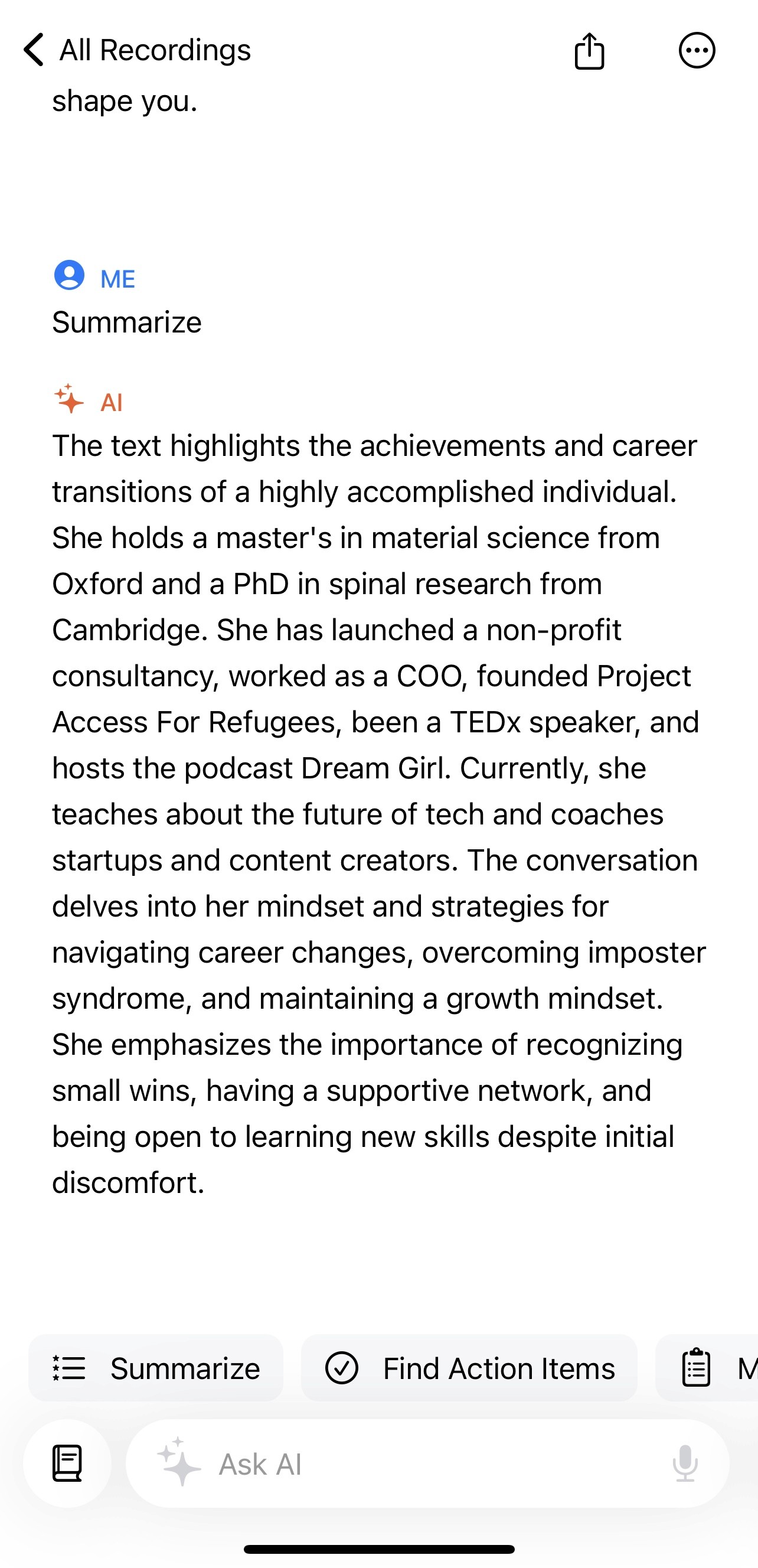
- メールの書き方:
- Ask AIは、書き起こされた会話に基づいて電子メールを作成することができます。これは、フォローアップメールの送信や、通話中に議論された重要なポイントの共有に特に役立ちます。
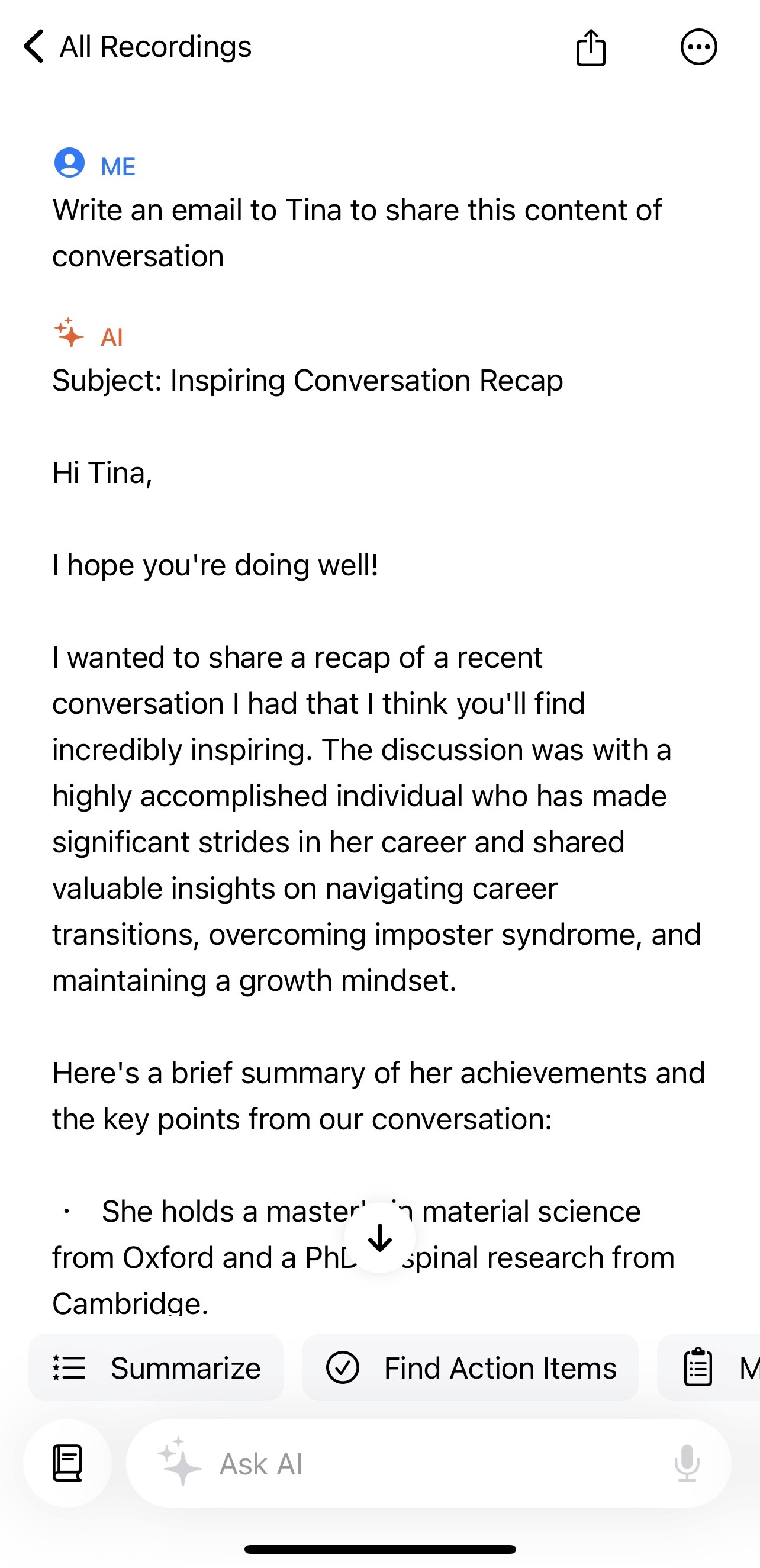
- スクリプト作成:
- コンテンツ制作者にとって、Ask AIは、書き起こされたコンテンツを基に新しいプロジェクトのスクリプトを作成し、一貫性を確保し、時間を節約するのに役立ちます。
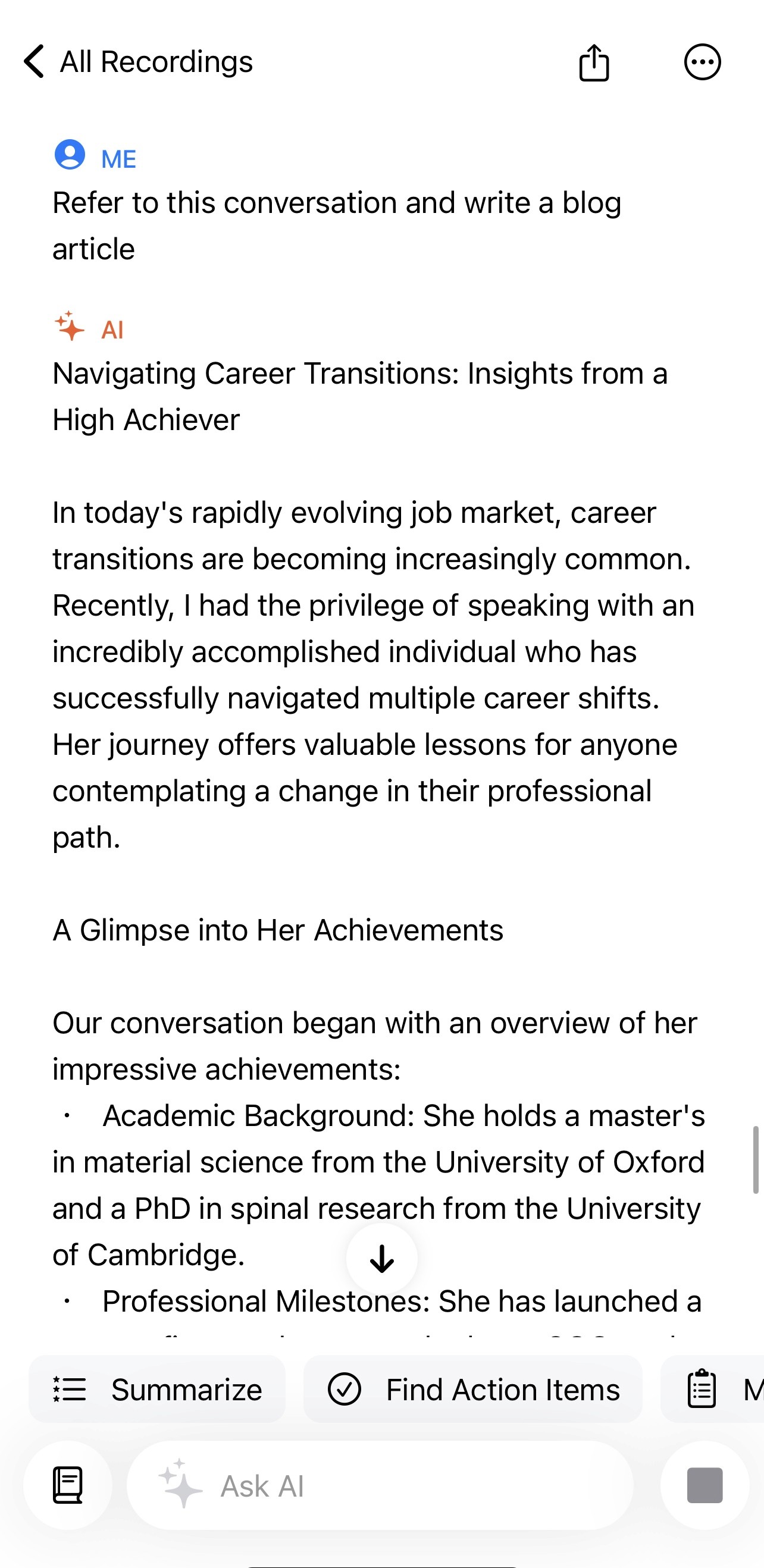
- コンテンツの翻訳:
- VOMOは多言語に対応しており、書き起こしたテキストを様々な言語に翻訳することができます。VOMOは多言語に対応しており、書き起こしテキストを様々な言語に翻訳することができます。
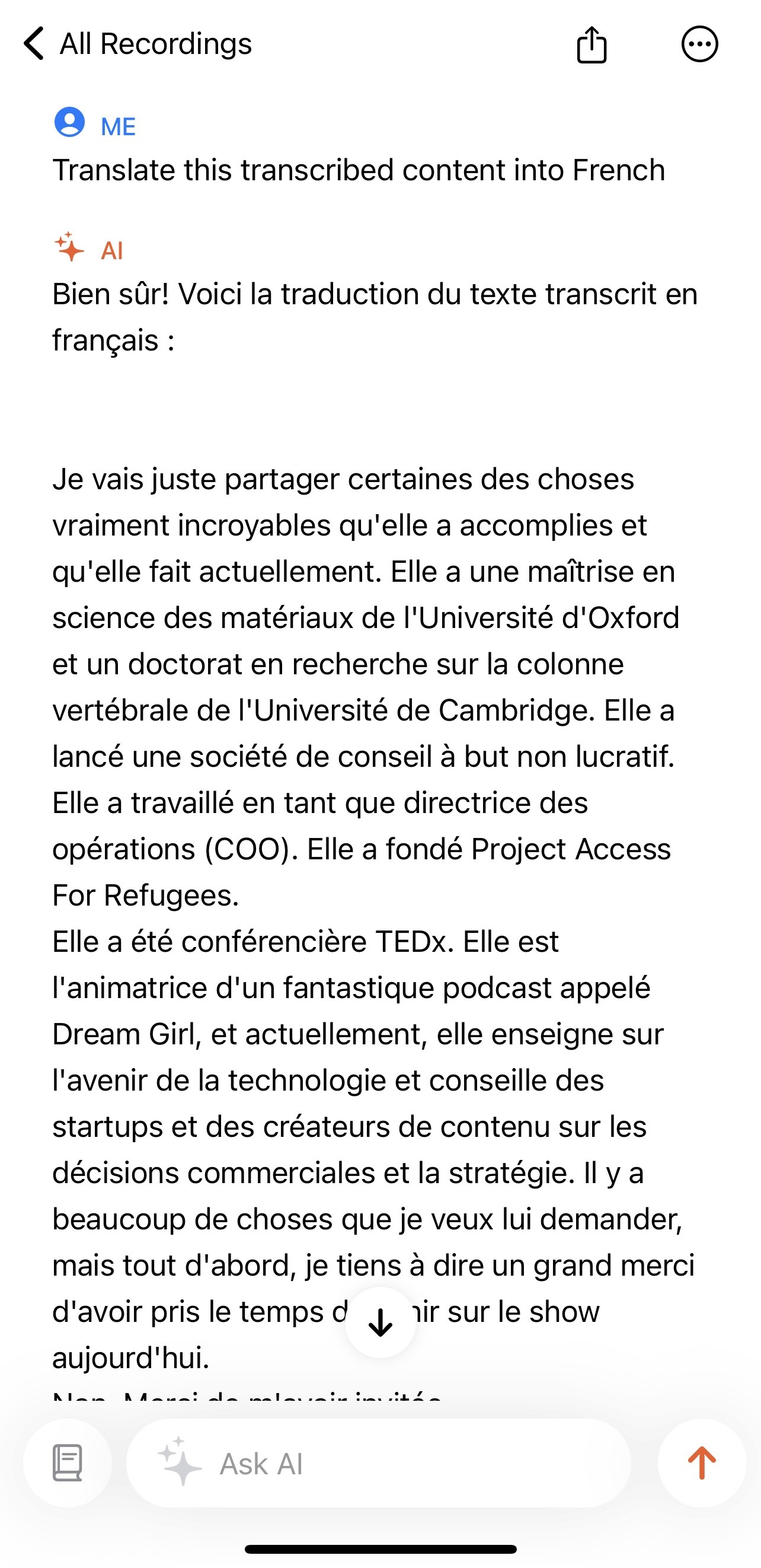
- キーポイントの抽出:
- Ask AIは、テープ起こしから重要なポイントやアクションアイテムを抽出することができ、会話の最も重要な側面に簡単に焦点を当てることができます。
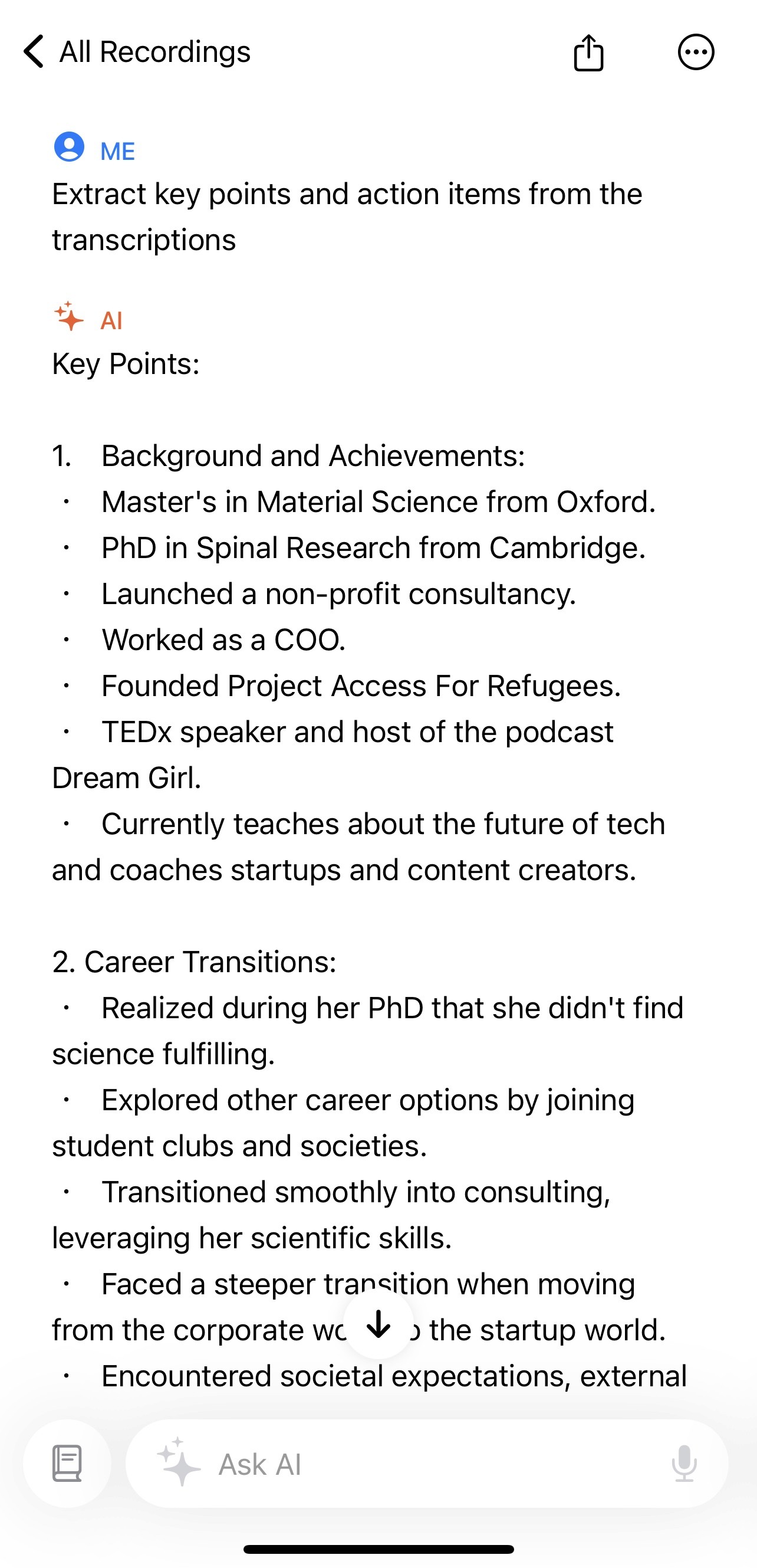
テープ起こしの共有
- 共有可能なリンクの生成:
- VOMOでは、音声ファイルとテキストファイルの両方に共有可能なリンクを生成することができます。この機能は、録音した会話とその書き起こしを同僚やクライアントと共有するのに最適です。
- 受信者は、音声とテキストの両方の形式で会話にアクセスできるため、確認や参照が容易です。
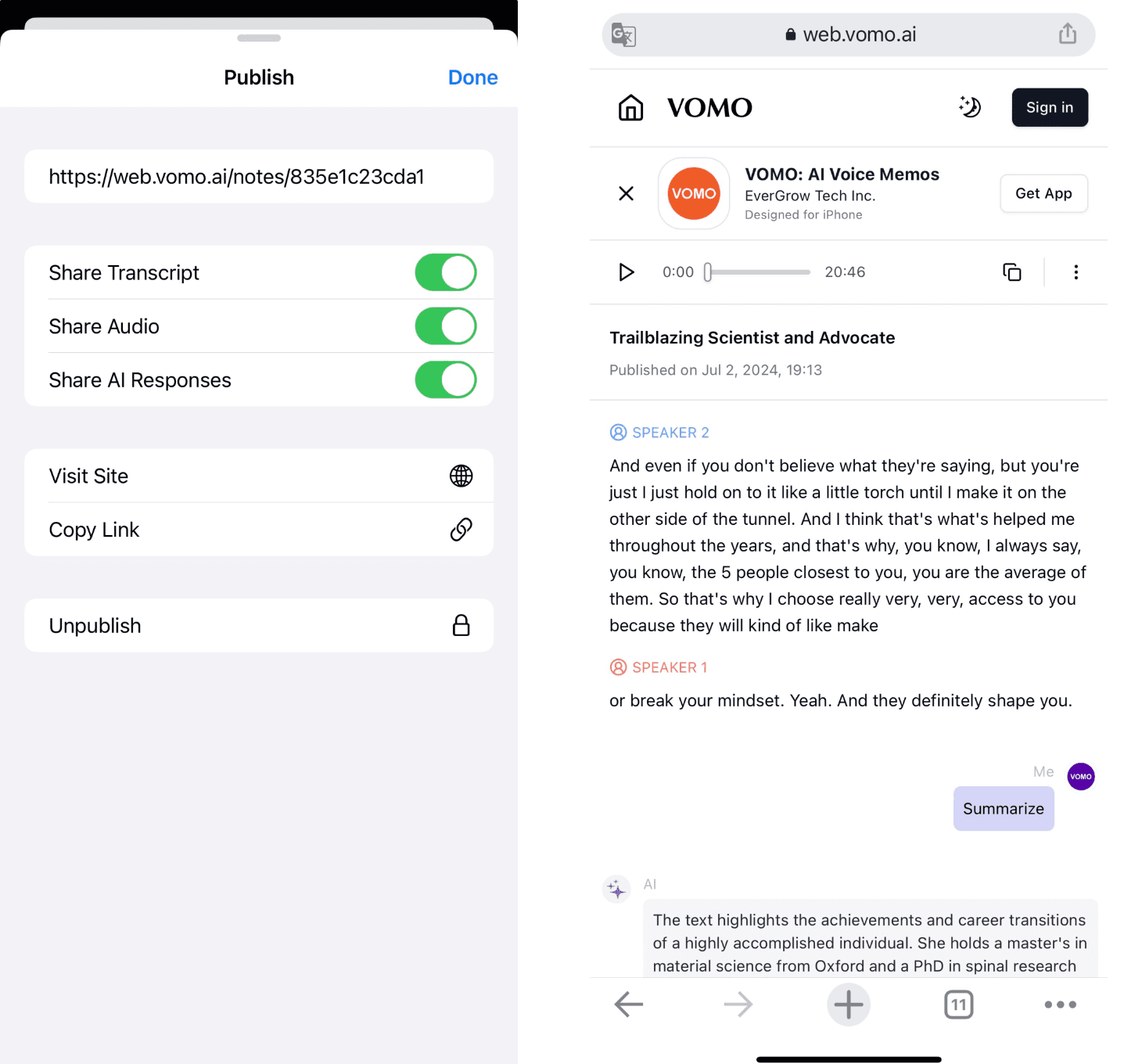
方法2:ミーティング・ソフトウェアを使う
バーチャルミーティングプラットフォームを頻繁に使用する人のために、これらのアプリケーションのほとんどは、組み込みの録音機能を提供しています。その使い方を紹介しよう:
- グーグルミーティング:
- Google Meetのセッション中に、右下の縦に3つ並んだ点をクリックし、"Record Meeting "を選択します。
- 録音はGoogle Driveに保存され、VOMOにアップロードして文字起こしや分析を行うことができます。
- ズーム:
- Zoom会議で、画面下にある「記録」ボタンをクリックします。
- 会議が終了すると、Zoomの設定に応じて、録画はローカルまたはクラウドに保存されます。
- 録音をVOMOにアップロードして詳細な文字起こしを行い、Ask AIを活用して要約や要点を得ることができます。
結論
iPhoneで会話を録音することで、特に重要な会議や通話に対応する際のワークフローを効率化できます。iPhoneを2台使うか、Google MeetやZoomなどのミーティングソフトに内蔵されている録音機能を活用すれば、簡単に会話を録音して書き起こすことができます。
統合 VOMO VOMOは、このプロセスにおいて、正確なテープ起こしを提供するだけでなく、要約、メール作成、スクリプト作成、翻訳、キーポイント抽出などのAIを搭載した機能により、生産性を向上させます。さらに、VOMOの共有リンク機能により、音声ファイルとテキストファイルの両方を同僚やクライアントに簡単に配布することができ、全員が同じページで情報を共有することができます。
これらの方法に従うことで、録音した会話を効果的に管理・活用することができ、仕事上の生活をより効率的かつ整理整頓されたものにすることができる。